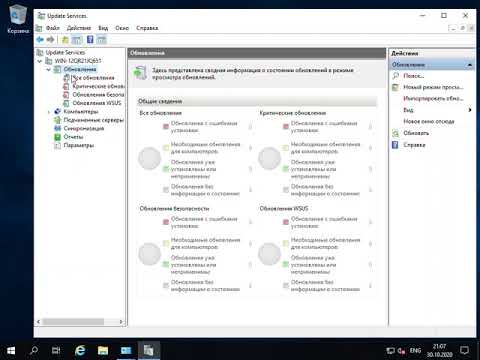Недавние разработки в области мобильных технологий позволили пользователям зафиксировать наиболее определяющие моменты своей жизни как набор простых изображений и коротких видеороликов. Новое приложение от Microsoft - Приложение Movie Moments для Windows 10 обладает особой полезностью в этой задаче.
Приложение Movie Moments для Windows 10
Это приложение, выпущенное Microsoft позволяет вам захватывать специальные моменты (из поездки, тура, внутренних или наружных событий) и перестраивать их в короткий видеоклип на 60 секунд. И чтобы сделать его более привлекательным, вы можете даже добавить музыку к видео.
Чтобы сделать видео, вы должны сначала установить и открыть приложение «Movie Moments».
Для этого перейдите в хранилище Windows, убедившись, что вы вошли в систему, используя учетную запись Microsoft.
Введите текст - Моменты кино в окне поиска в Магазине. Дождитесь загрузки результатов. Выбрать Моменты кино от результатов и устанавливать кнопка.
Как только приложение будет установлено, откройте его на компьютере под управлением Windows 10 и выберите видео, которое вы хотите отредактировать или обрезать.
Теперь, чтобы отредактировать длину видео, переместите ползунок в нужное место.

к обрезать сцены от середины, найдите круг под кнопкой Caption, называемый Playhead и переместите его в конец раздела, который вы хотите сохранить. Если Playhead находится в активном разделе, выберите Трещина else, выберите Создайте и отрегулируйте ползунок по желанию.
Для добавления титров и названия выберите титр, введите строку текста, и, когда это будет сделано, нажмите «Готово».

После того как вы сделали все, выберите предварительный просмотр', Чтобы просмотреть сделанные изменения.

Дайте последний штрих вашему видео, добавив к нему музыку. Для этого выберите свою любимую музыку. Вы также можете получить песни из Movie Moments, выбрав Загрузить рекомендуемые песни ». Если у вас нет музыкального файла, сохраненного на вашем компьютере, выберите одну из рекомендуемых песен.
Теперь, чтобы прослушать музыку с вашим фильмом, нажмите предварительный просмотр и вам хорошо идти.
Вы можете скачать приложение Movie Moments из Вот, Работает на Windows 10, Windows 8.1, Windows 10 Mobile, Windows Phone 8.1.